Die öffentliche Vorschau von Microsoft Teams erhält eine erweiterte Emoji-Auswahl und ein neues Freigabefach
3 Minute. lesen
Veröffentlicht am
Lesen Sie unsere Offenlegungsseite, um herauszufinden, wie Sie MSPoweruser dabei helfen können, das Redaktionsteam zu unterstützen Lesen Sie weiter
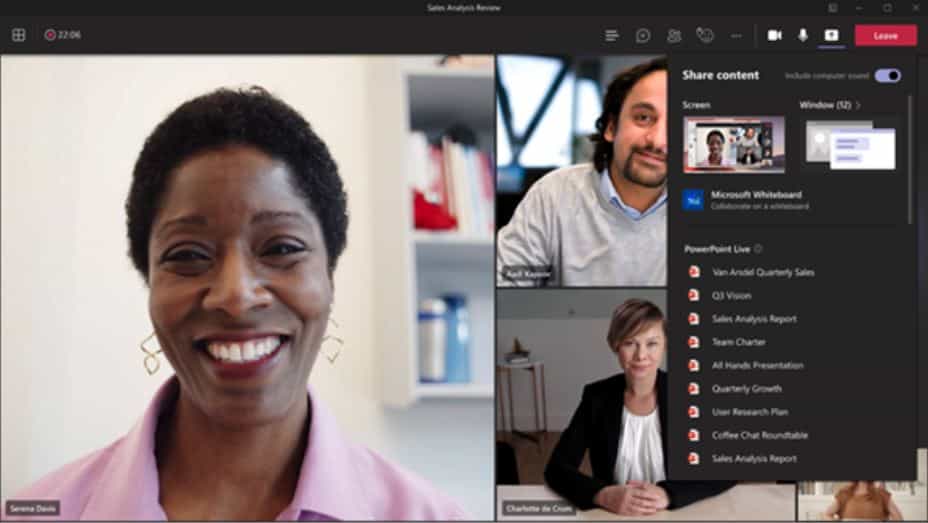
Microsoft hat gestern die Einführung von zwei neuen Funktionen für Benutzer der öffentlichen Vorschauversion von Microsoft Teams angekündigt.
Erstens bringt Microsoft einen erweiterten Emoji-Picker, der Ihnen eine weitaus größere Auswahl an Emojis bietet. Und Sie können Emojis ganz einfach über Kategorie, Hautfarbe usw. auswählen.
- 85 Emojis erweitert auf über 800!
- Kategorieauswahl
- Hauttonauswahl
- Shortcode-Auswahl
Die erweiterte Emoji-Unterstützung ist jetzt in Microsoft Teams auf Desktop und Web verfügbar. Weitere Emojis und mobile Unterstützung folgen in Kürze.
Zweitens bringt Microsoft eine aktualisierte Benutzererfahrung zum Teilen von Inhalten während eines Meetings. Das neue Share Tray bietet ein optimiertes Erlebnis, damit Sie leichter finden, wonach Sie suchen.
- Wählen Sie ein Bildschirm um Ihren gesamten Bildschirm zu teilen. Wenn Sie 2 Bildschirme (dh Monitore) haben, sehen Sie diese auf der ersten Seite des Share Tray aufgelistet. Wenn Sie 3 oder mehr Bildschirme angeschlossen haben, sehen Sie a Mehr Schaltfläche, um eine Liste aller Bildschirme anzuzeigen, die Sie teilen können.
- Wähle aus Window Kachel, um eine Liste aller geöffneten Fenster anzuzeigen. Wählen Sie eines der Fenster aus, um mit der Freigabe zu beginnen. Beachten Sie, dass die Fensterfreigabe ein privateres Freigabeerlebnis bietet; Besprechungsteilnehmer können keine Benachrichtigungen sehen, die möglicherweise Ihren Bildschirm überlagern.
- Verwenden Sie die PowerPoint-Live um eine PowerPoint-Datei mit dem neuen und verbesserten Live-Sharing-Erlebnis zu teilen. Sie können die Datei aus der Liste der zuletzt verwendeten Dateien im Freigabefach auswählen oder eine Datei von Ihrem Computer oder Ihrem OneDrive hochladen.
- Auswählen Computersound einbeziehen um den Ton Ihres Computers zu teilen, wenn Sie einen Bildschirm oder ein Fenster teilen. Beachten Sie, dass Computersound nicht für andere Inhaltstypen gilt. PowerPoint Live verwendet einen anderen Technologiestapel, um sicherzustellen, dass alle eingebetteten Audio-/Videodateien im PPT-Deck freigegeben werden. Sie müssen den Computersound nicht einschalten, wenn Sie PowerPoint Live verwenden und eingebettete Audio- oder Videodateien in Ihrem Deck freigeben.
- Auswählen FreeHand von InVision um das Whiteboarding-Produkt von InVision für die Teilnehmer zur Verwendung im Meeting freizugeben. Beachten Sie, dass dies möglicherweise nicht in der Freigabeleiste angezeigt wird, wenn Ihr Mandant InVision nicht für seine Benutzer aktiviert hat.
- Auswählen Microsoft Whiteboard , um ein Whiteboard in Ihrem Meeting freizugeben. Jeder kann auf dem Whiteboard zeichnen und Sie können nach dem Meeting über das Whiteboard darauf zugreifen Whiteboard auf der Meeting-Detailseite oder im Meeting-Chat.
Quelle: Microsoft








